
今天大飞鸽给大家推荐一款电脑软件卸载神器!解决电脑软件卸载残留问题。这款应用就是他,Geek Uninstaller!
软件介绍

Geek Uninstaller是一个免费的专业的卸载软件,采取深而快的扫描方式,删除你电脑上多余的东西。
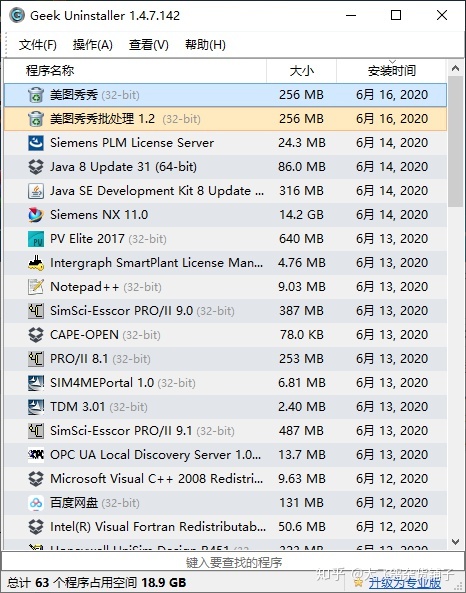
软件使用
【文件】菜单下功能

①:将自己电脑中已经安装的软件以HTML形式导出,并且标注了每个软件的大小和安装时间等,非常清晰每个软件的属性。
②:退出软件。
【操作】菜单下功能
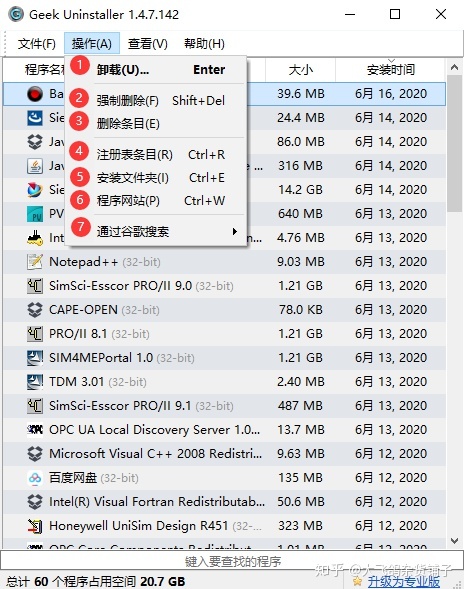
①:卸载软件,Geek会采用软件自身卸载的方式进行软件卸载,这和控制面板卸载软件过程一样,但是不同的是geek卸载完软件后,会自动检查清理注册表和无用的文件。
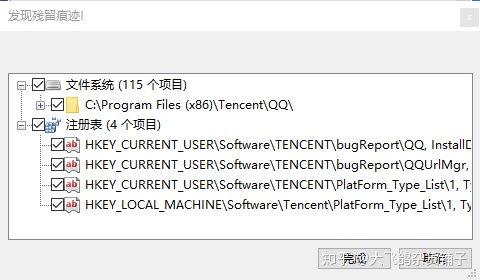
②:强制删除无法卸载的软件,并清理注册表。这对于流氓软件来说,简直是克星。当自己安装的软件不完全或者卸载软件不干净时候,而且自己也无法找到合适方法卸载,可以用这个【强制卸载】进行删除软件。
③:删除这个软件在Geek上的显示,但是不会卸载这个软件。
④:找到软件所在的注册表位置。⑤:找到软件安装的文件路径。⑥:找到软件的网站。比如爱奇艺软件会跳转到爱奇艺官网。⑦:用谷歌浏览器搜索这个软件。很鸡肋,没啥用。
【查看】菜单下功能
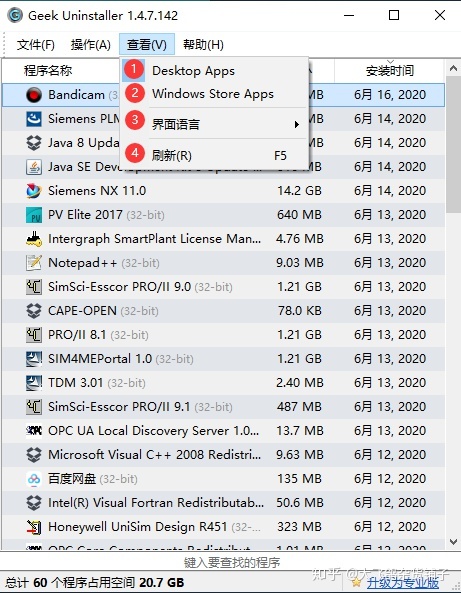
①:显示电脑安装的应用,不包括系统原来自带的。即你自己安装的软件。
②:显示Windows应用商店应用,你可以卸载Windows应用商店应用。
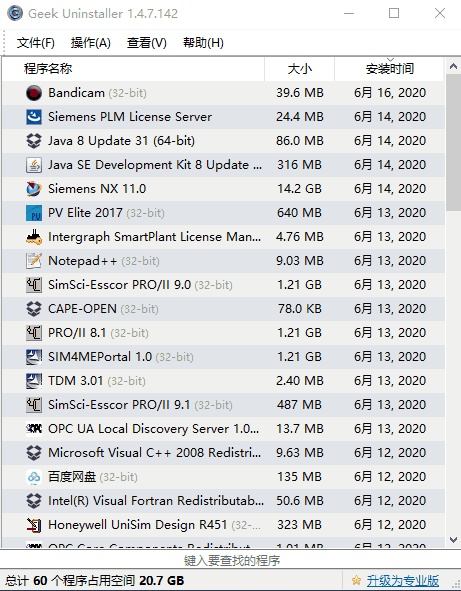
快捷搜索功能
如果你的电脑软件应用很多,无法第一时间找到自己想要的,那么你可以试试软件下方的快捷搜索功能,输入软件名称,第一时间找到你想要找的软件。
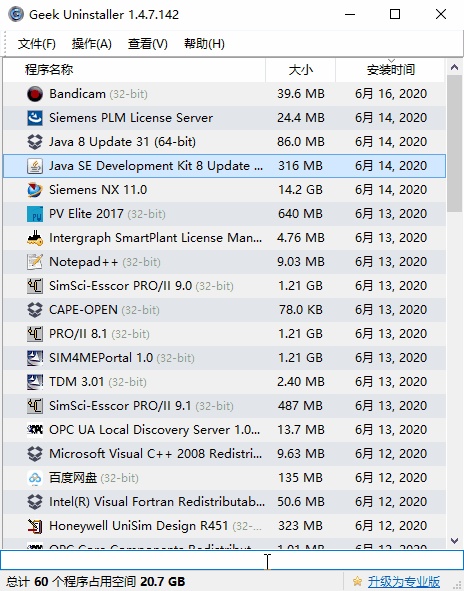
使用体验
大飞鸽总结了该软件有以下优点
- 小巧,便携,只有6M左右的大小,打开即用,无需安装;
- 易于使用的界面,找到需要卸载的软件,右键卸载即可,使用简单;
- 可以卸载Windows Store应用,减轻电脑压力;
- 可以普通卸载,也可以强制卸载,而且还可以清理注册表,卸载干净;
- 支持快捷搜索,第一时间找到需要卸载的软件;
大飞鸽这阵子,一直在使用这款神器进行电脑软件的卸载,已经摒弃了使用控制面板、电脑管家等第三方卸载平台。虽然Geek有上面说的很多优点,但是自己最喜欢的还是Geek卸载完软件可以清理注册表这项功能,不用自己手东删除注册表。大家快去试试吧!




















 9924
9924

 被折叠的 条评论
为什么被折叠?
被折叠的 条评论
为什么被折叠?








